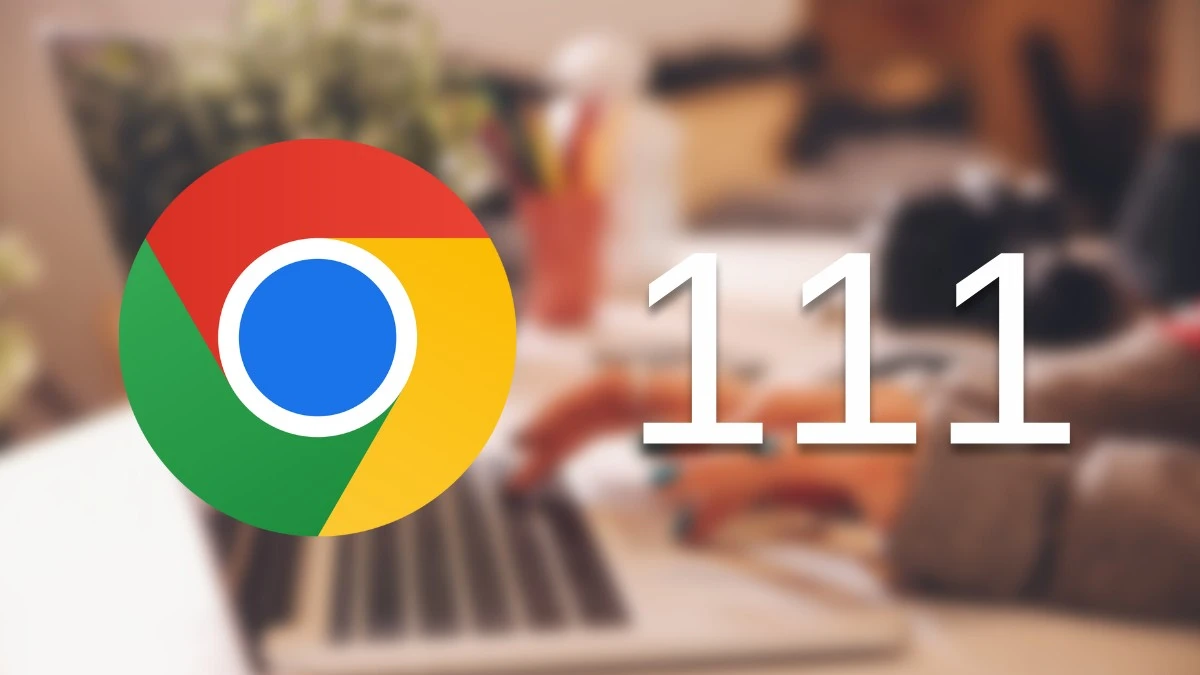Tryb obraz-w-obrazie z jeszcze większymi możliwościami
Google najwyraźniej pragnie, aby tryb obraz-w-obrazie (ang. Picture-in-picture) nie ograniczał się tylko do odtwarzania w dodatkowym oknie materiałów wideo. W Chrome 111 pojawiło się bowiem nowe eksperymentalne API, które pozwala deweloperom wyświetlać w tym trybie także inne treści.
Dzięki nowemu API w trybie obraz-w-obrazie można by wyświetlać na przykład playlisty z serwisów streamingowych, czasomierze i nie tylko. Brzmi ciekawie, nieprawdaż?
Chrome 111 to również wdrożenie do użytku „View Transitions API”, które było testowane od momentu debiutu Chrome 104. To API ułatwia deweloperom tworzenie płynnych przejść między różnymi stronami webowych aplikacji.
Nowy widok pobierania
Nowością, którą w Google Chrome 111 zauważą sami użytkownicy, jest nowe okienko z pobieranymi plikami, które zastępuje pasek pojawiający się na dole okna programu. Okienko to wyskakuje u góry okna, po prawej stronie omniboksu, tak jak w Microsoft Edge. Obok omniboksu pojawiła się ikona pobierania, która pozwala to okno otworzyć. Co istotne, wspomniana ikona wyświetla liczbę informującą o tym, ile plików pobieramy na raz.
Niestety, nowe okienko pobierania jest póki co ukryte za eksperymentalną flagą, a w zasadzie dwiema. Aby je aktywować, trzeba aktywować flagi chrome://flags/#download-bubble oraz chrome://flags#download-bubble-v2.
Automatyczne cofanie zgód
W Chrome 111 Google sprawiło też, że przeglądarka będzie od teraz zapominać o zezwoleniach udzielonym stronom internetowym, których nie odwiedzaliśmy od ponad dwóch miesięcy. Zdarza się, bowiem że odwiedzamy jakiś serwis, zezwalamy mu na dostęp do mikrofonu i kamery czy wyświetlanie powiadomień czy wyświetlanie powiadomień, po czym zapominamy o jego istnieniu.
W Google Chrome można sprawdzić, jakie zezwolenia, jakim stronom, przeglądarka automatycznie wycofała. Wystarczy udać się do ustawień Chrome, a tam do zakładki Prywatność i bezpieczeństwo.
Google Chrome – jak zaktualizować?
Aby zaktualizować przeglądarkę Google Chrome do wersji 111, wystarczy że otworzysz ustawienia przeglądarki i przejdziesz do zakładki Chrome – informacje. Wówczas automatycznie rozpocznie się pobieranie aktualizacji, o ile nie pobrała się ona wcześniej. Instalacja aktualizacji będzie wymagała ponownego uruchomienia Chrome.
Oczywiście, przeglądarkę Google Chrome możesz pobrać na swoje urządzenie za pośrednictwem naszej bazy programów.
- Google Chrome 111 (Windows) – pobierz
- Google Chrome 111 (Linux) – pobierz
- Google Chrome 111 (macOS) – pobierz
- Google Chrome 111 (Android) – pobierz
Źródło: Google, fot. tyt. Canva